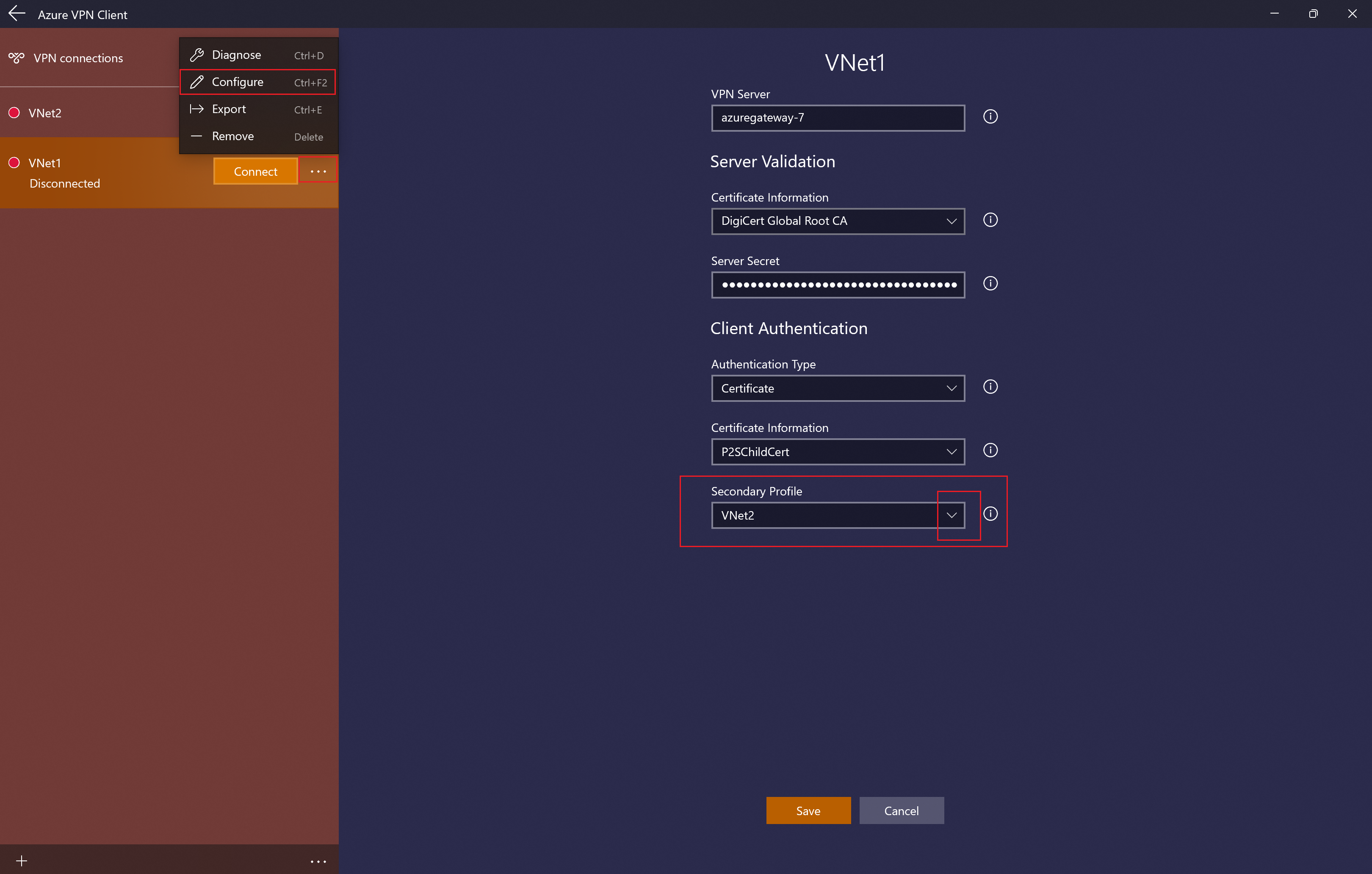Configuración del cliente VPN de Azure para conexiones de autenticación de certificados de VPN de punto a sitio: Windows
Si la puerta de enlace de VPN de punto a sitio (P2S) está configurada para usar OpenVPN y la autenticación de certificados, puede conectarse a la red virtual mediante el cliente VPN de Azure o el cliente de OpenVPN. Este artículo lo guía por los pasos necesarios para configurar el Cliente VPN de Azure y conectarse a la red virtual.
Antes de empezar
En este artículo se supone que ya has realizado los siguientes requisitos previos:
- Ha creado y configurado la puerta de enlace de VPN para la autenticación de certificados de punto a sitio y el tipo de túnel OpenVPN. Consulta Configuración de la configuración del servidor para conexiones de VPN Gateway P2S: autenticación de certificados para conocer los pasos.
- Has generado certificados de cliente y has descargado los archivos de configuración del cliente VPN. Consulta Clientes VPN de punto a sitio: autenticación de certificado: Windows
Antes de comenzar los pasos de configuración del cliente, compruebe que se encuentre en el artículo de configuración del cliente VPN correcto. En la tabla siguiente se muestran los artículos de configuración disponibles para los clientes VPN de punto a sitio de VPN Gateway. Los pasos difieren en función del tipo de autenticación, el tipo de túnel y el sistema operativo del cliente.
| Authentication | Tipo de túnel | Generación de archivos de configuración | Configuración de cliente VPN |
|---|---|---|---|
| Certificado de Azure | IKEv2, SSTP | Windows | Cliente VPN nativo |
| Certificado de Azure | OpenVPN | Windows | - Cliente OpenVPN - Cliente VPN de Azure |
| Certificado de Azure | IKEv2, OpenVPN | macOS-iOS | macOS-iOS |
| Certificado de Azure | IKEv2, OpenVPN | Linux | Linux |
| Microsoft Entra ID | OpenVPN (SSL) | Windows | Windows |
| Microsoft Entra ID | OpenVPN (SSL) | macOS | macOS |
| RADIUS: certificado | - | Artículo | Artículo |
| RADIUS: contraseña | - | Artículo | Artículo |
| RADIUS: otros métodos | - | Artículo | Artículo |
Requisitos de la conexión
Para conectarse a Azure, cada equipo cliente que se conecta requiere los siguientes elementos:
- El software cliente VPN de Azure debe estar instalado en cada equipo cliente.
- El perfil de cliente VPN de Azure se debe configurar mediante el archivo de configuración azurevpnconfig.xml descargado.
- El equipo cliente debe tener un certificado de cliente instalado localmente.
Visualización de los archivos de configuración
El paquete de configuración del perfil de cliente VPN contiene carpetas específicas. Los archivos de las carpetas contienen la configuración necesaria para configurar el perfil de cliente VPN en el equipo cliente. Los archivos y la configuración que contienen son específicos de la puerta de enlace de VPN y el tipo de autenticación y túnel que la puerta de enlace de VPN está configurada para su uso.
Busca y descomprime el paquete de configuración del perfil de cliente VPN que generaste. Para la autenticación de certificados y OpenVPN, verá la carpeta AzureVPN. Busque el archivo azurevpnconfig.xml. Este archivo contiene la configuración que se usa para configurar el perfil del cliente VPN.
Si no ve el archivo, compruebe los siguientes elementos:
- Compruebe que la puerta de enlace de VPN esté configurada para usar el tipo de túnel OpenVPN.
- Si usa la autenticación de Microsoft Entra, es posible que no tenga una carpeta AzureVPN. Consulte en su lugar el artículo de configuración de Microsoft Entra ID.
Descarga del cliente VPN de Azure
Descargue la versión más reciente de los archivos de instalación del cliente VPN de Azure mediante uno de los vínculos siguientes:
- Instale con los archivos de instalación de cliente: https://aka.ms/azvpnclientdownload.
- Instale directamente, cuando haya iniciado sesión en un equipo cliente: Microsoft Store.
Instale el cliente VPN de Azure en cada equipo.
Compruebe que el cliente VPN de Azure tenga permiso para ejecutarse en segundo plano. Para los pasos, consulte Aplicaciones en segundo plano en Windows.
Para comprobar la versión de cliente instalada, abra el cliente VPN de Azure. Vaya al final del cliente y haga clic en ... -> ? Ayuda. En el panel derecho, puede ver el número de versión del cliente.
Configuración del perfil de cliente VPN de Azure
Abra el cliente de VPN de Azure.
Haga clic en + en la parte inferior izquierda de la página y seleccione Importar.
En la ventana, vaya al archivo azurevpnconfig.xml, selecciónelo y haga clic en Abrir.
En la lista desplegable Información de certificado, seleccione el nombre del certificado secundario (el certificado de cliente). Por ejemplo, P2SChildCert. También puede seleccionar (opcionalmente) un perfil secundario.
Si no ve ningún certificado de cliente en la lista desplegable Información de certificado, deberá cancelar y corregir el problema antes de continuar. Es posible que una de las siguientes cosas sea verdadera:
- El certificado de cliente no se ha instalado localmente en el equipo cliente.
- Hay varios certificados con exactamente el mismo nombre instalado en el equipo local (común en entornos de prueba).
- El certificado secundario está dañado.
Una vez validada la importación (importaciones sin errores), haga clic en Guardar.
En el panel izquierdo, busque la Conexión VPN y haga clic en Conectar.
Configuración opcional para el cliente VPN de Azure
En las secciones siguientes se describen parámetros adicionales de configuración opcionales disponibles para el cliente VPN de Azure.
Perfil secundario
El cliente VPN de Azure proporciona alta disponibilidad para los perfiles de cliente. Agregar un perfil secundario de cliente le proporciona una manera más resistente de acceder a la VPN. Si se produce una interrupción en la región o un error al conectarse al perfil principal de cliente VPN, Cliente VPN de Azure proporciona la capacidad de conectarse automáticamente al perfil secundario de cliente sin provocar interrupciones.
Esta característica requiere la versión 2.2124.51.0 del cliente VPN de Azure, que actualmente está en proceso de implementación. En este ejemplo, agregaremos un perfil secundario a un perfil ya existente.
Con la configuración de este ejemplo, si el cliente no puede conectarse a VNet1, se conectará automáticamente a VNet2 sin causar interrupciones.
Agregue otro perfil de cliente VPN al cliente VPN de Azure. En este ejemplo, hemos agregado un perfil para conectarse a VNet2.
A continuación, vaya al perfil de VNet1 y haga clic en "..." y, después, en Configurar.
En la lista desplegable Perfil secundario, seleccione el perfil de VNet2. A continuación, guarde la configuración.
Configuración personalizada: DNS y enrutamiento
Puede configurar el Cliente VPN de Azure con valores opcionales, como servidores DNS adicionales, DNS personalizado, tunelización forzada, rutas personalizadas y otras opciones adicionales. Para obtener una descripción de los pasos de configuración y los valores disponibles, vea Valores opcionales para el Cliente VPN de Azure.
Pasos siguientes
Pasos de configuración de punto a sitioClientes VPN de punto a sitio: autenticación de certificado - Windows